Adobe Photoshop od dłuższego czasu funkcjonuje w modelu subskrypcyjnym. Nie ma już możliwości zakupu dożywotniej licencji, co przekształca korzystanie z tego oprogramowania w regularny wydatek. Taka zmiana sprawia, że program staje się mniej dostępny cenowo dla niektórych użytkowników, podczas gdy dla innych może być bardziej przystępny. Dla tych, którzy uważają subskrypcję Photoshopa za zbyt kosztowną, jedyną poważną alternatywą pozostaje GIMP. GIMP oferuje niemal wszystkie funkcje Photoshopa, jednak jego interfejs i sposób działania różnią się, co wymaga od użytkowników przystosowania się do nowych nawyków. W tym artykule przedstawimy, jak zmienić rozmiar obrazu w GIMP, co stanowi jedną z kluczowych różnic między tymi dwoma programami.
Jak zmienić rozmiar obrazu
W Photoshopie, gdy mówimy o zmianie rozmiaru obrazu, zazwyczaj odnosimy się do elementu znajdującego się na aktualnie wybranej warstwie. W GIMP zmiana rozmiaru obrazu i zmiana rozmiaru obiektu na warstwie to dwie odrębne operacje.
Uruchom GIMP, dodaj nową warstwę, a następnie wklej obraz lub stwórz obiekt na tej warstwie.
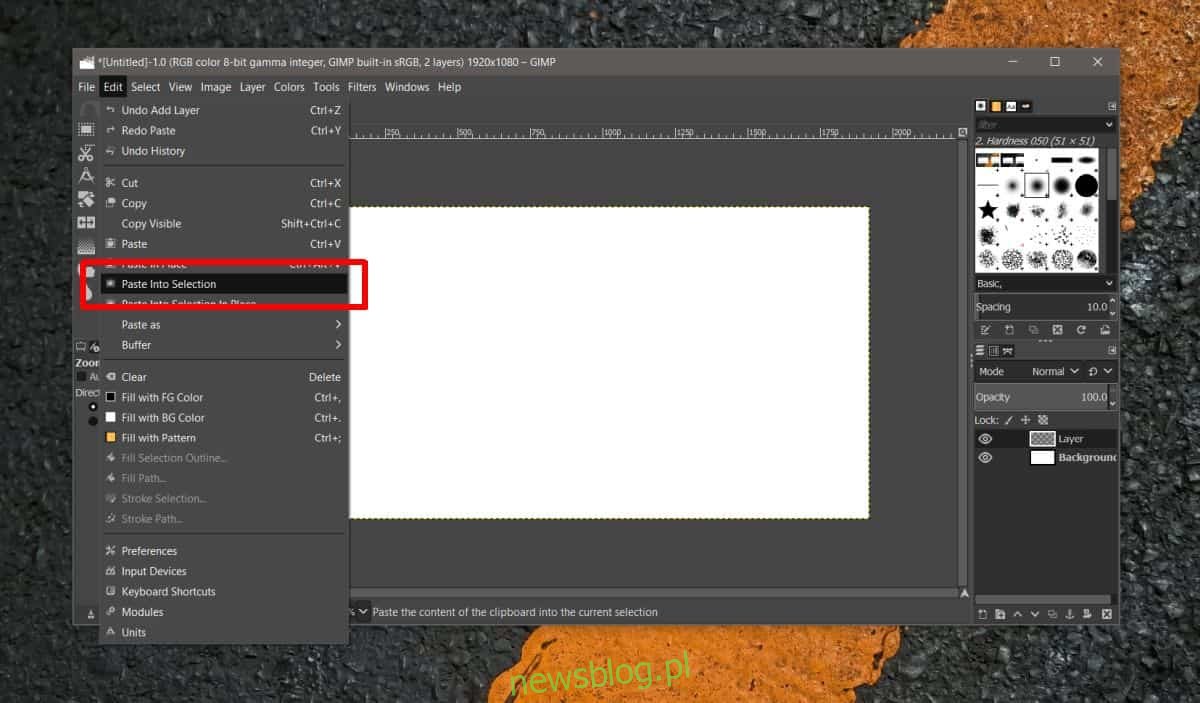
Przyjrzymy się teraz dwóm różnym metodom zmiany rozmiaru obrazu: pierwsza polega na ustaleniu stałej szerokości lub wysokości, a druga to metoda odręczna.
Po wklejeniu obiektu do warstwy, przejdź do opcji Warstwa > Skaluj warstwę.
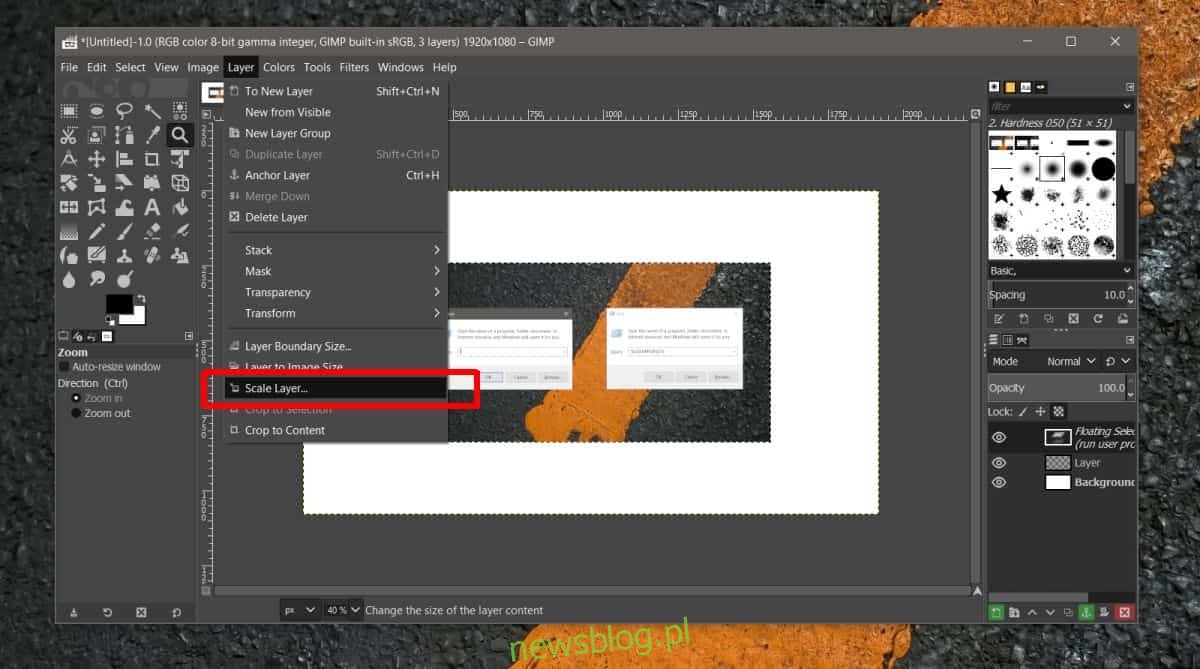
W nowym oknie, które się otworzy, wybierz szerokość lub wysokość obrazu. Najlepiej jest skalować obraz zachowując proporcje. Po wprowadzeniu odpowiednich wartości kliknij przycisk Skala.
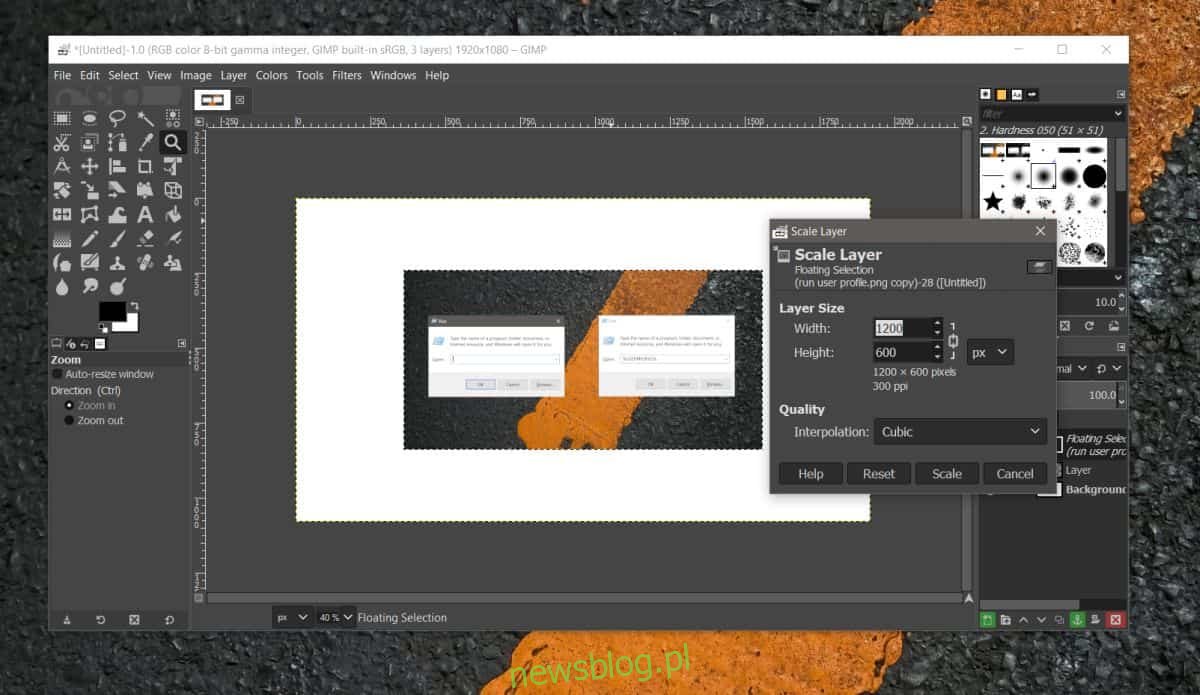
Aby zmienić rozmiar obrazu w sposób odręczny, czyli poprzez przeciąganie rogów obrazu, wybierz warstwę i użyj skrótu klawiaturowego Shift + S. Otworzy się to samo okno jak wcześniej, ale tym razem będziesz mógł przeciągać rogi obiektu. Kliknij i przeciągnij, aby dostosować rozmiar obrazu.
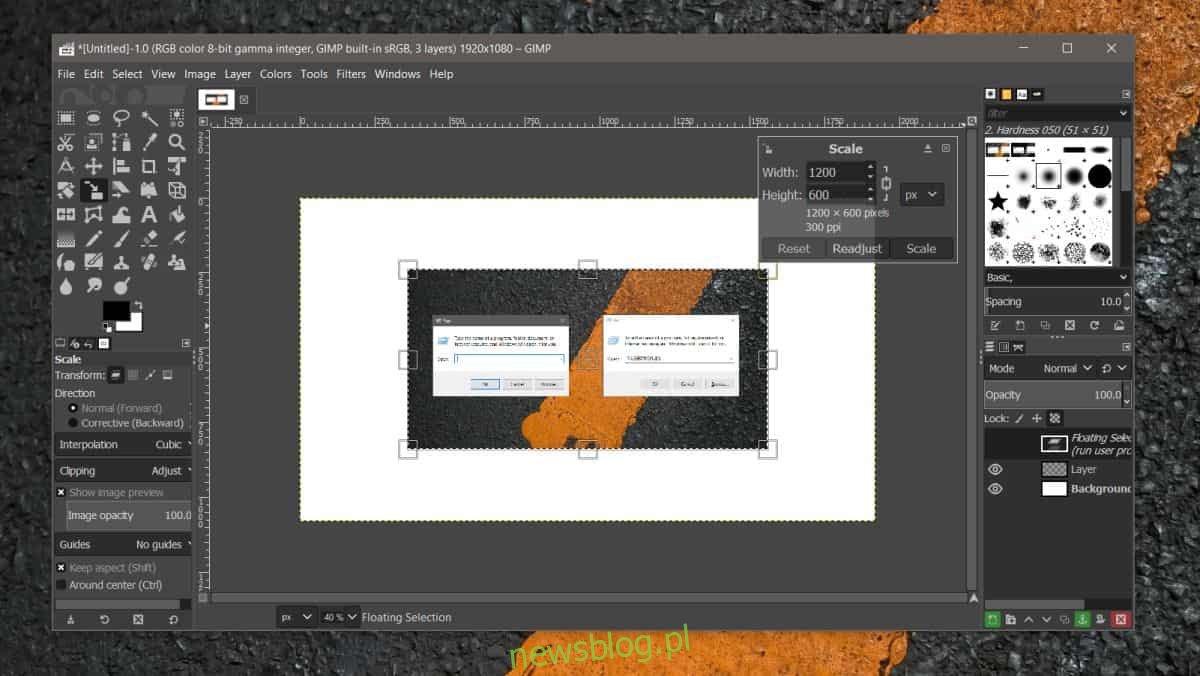
Użytkownicy Photoshopa mogą łatwo przystosować się do GIMP, nie musząc uczyć się nowych narzędzi. Jednak mogą zauważyć, że wiele skrótów klawiaturowych, do których przywykli w Photoshopie, w GIMP nie działają lub mają inne funkcje. Na przykład podczas zmiany rozmiaru obrazu lub jego wklejania, różnice w priorytetach domyślnych aplikacji mogą być zauważalne. W GIMP nie można użyć popularnego skrótu Ctrl + V, aby wstawić obraz do bieżącej warstwy, co jest standardem w większości edytorów graficznych, w tym Photoshopie.
To tylko kilka zauważalnych różnic, które mogą zwrócić na siebie uwagę od razu, ale z czasem, przy częstym korzystaniu z GIMP, odkryjesz wiele nowych funkcji oraz elementów, które wymagają przystosowania się.
newsblog.pl
Maciej – redaktor, pasjonat technologii i samozwańczy pogromca błędów w systemie Windows. Zna Linuxa lepiej niż własną lodówkę, a kawa to jego główne źródło zasilania. Pisze, testuje, naprawia – i czasem nawet wyłącza i włącza ponownie. W wolnych chwilach udaje, że odpoczywa, ale i tak kończy z laptopem na kolanach.